Apple Pay
Płacąc za pomocą Apple Pay poprzez iPhone’a, Apple Watch, iPada lub Maca*, korzystasz ze wszystkich zalet karty płatniczej naszego banku.
Płacenie z Apple Pay jest proste, a usługa działa z urządzeniami, których używasz na co dzień. Dane Twojej karty pozostają bezpieczne, ponieważ nie są przechowywane w urządzeniu ani udostępniane podczas transakcji.
Płacenie w sklepach, aplikacjach mobilnych (czyli popularnych „apkach”) i internecie jeszcze nigdy nie było tak łatwe, bezpieczne i poufne.
Zyskujesz też wygodę – teraz na zakupy nie musisz zabierać portfela bo wystarczy, że masz ze sobą swojego iPhone’a.
Co daje Apple Pay?
Jak dodać kartę do Apple Pay?
1. Otwórz aplikację Wallet.
2. Stuknij znak „+” w prawym górnym rogu.
3. Wprowadź kod zabezpieczający swojej karty, jeżeli jest powiązana z Twoim kontem iTunes.
lub
4. Wybierz opcję „Dodaj inną kartę” i zeskanuj dane karty za pomocą aparatu iPhone’a.
1. Otwórz aplikację Apple Watch w iPhonie.
2. Otwórz sekcję „Wallet i Apple Pay”, a następnie wybierz opcję „Dodaj kartę kredytową/debetową”.
3. Wprowadź kod zabezpieczający swojej karty, jeżeli jest powiązana z Twoim kontem iTunes.
lub
4. Wybierz opcję „Dodaj inną kartę” i zeskanuj dane karty za pomocą aparatu iPhone’a.
1. Przejdź do ustawień.
2. Otwórz sekcję „Wallet i Apple Pay”, a następnie wybierz opcję „Dodaj kartę kredytową/debetową”.
3. Wprowadź kod zabezpieczający swojej karty, jeżeli jest powiązana z Twoim kontem iTunes.
lub
4. Wybierz opcję „Dodaj inną kartę” i zeskanuj dane karty za pomocą aparatu iPhone’a.
1. Otwórz preferencje systemowe.
2. Otwórz sekcję „Wallet i Apple Pay”, a następnie wybierz opcję „Dodaj kartę kredytową/debetową”.
3. Wprowadź kod zabezpieczający swojej karty, jeżeli jest powiązana z Twoim kontem iTunes.
lub
4. Wybierz opcję „Dodaj inną kartę” i zeskanuj dane karty za pomocą aparatu iPhone’a.
Jak możesz płacić za pomocą Apple Pay w sklepach?
Płatność przy użyciu Face ID
- Kliknij dwukrotnie boczny przycisk.
- Spójrz na ekran, zatwierdź transakcję korzystając z Face ID.
- Zbliż iPhone’a do czytnika, potwierdzenie wykonanej transakcji pojawi się na ekranie
Jeśli chcesz zapłacić przy użyciu Touch ID, zbliż iPhone’a do czytnika, trzymając palec na czujniku Touch ID.
- Kliknij dwukrotnie boczny przycisk.
- Zbliż Apple Watch do terminala.
Jak możesz płacić za pomocą Apple Pay w aplikacjach i witrynach internetowych?
Płatność przy użyciu przeglądarki internetowej Safari
- Wybierz Apple Pay na etapie finalizowania transakcji.
- Dokonaj płatności, korzystając z Face ID lub Touch ID.
Jeśli chcesz zapłacić przy użyciu Touch ID, zbliż iPhone’a do czytnika, trzymając palec na czujniku Touch ID.
Płatność przy użyciu przeglądarki internetowej Safari na Macu
- Wybierz Apple Pay na etapie finalizowania transakcji.
- Dokonaj płatności, korzystając z iPhone’a lub zegarka Apple Watch.
Na MacBooku Pro możesz płacić, używając Touch ID na pasku Touch Bar.
Gdzie można płacić?
Apple Pay działa wszędzie tam, gdzie widnieją poniższe symbole:


Napotkałeś problem? Zachęcamy do korzystania z witryny Wsparcia Apple oraz zapraszamy do zapoznania się z listą urządzeń zgodnych z ApplePay.
Zabezpieczenia i prywatność Apple Pay
Podczas zakupów Apple Pay wykorzystuje numer przypisany konkretnemu urządzeniu i unikalny kod transakcji.
Pełny numer karty nigdy nie jest przechowywany w urządzeniu ani na serwerach Apple i nie może być udostępniany sprzedawcom.
Apple Pay nie zachowuje danych o transakcjach, które dałoby się powiązać z Twoją tożsamością, zatem wszystkich zakupów dokonujesz całkowicie poufnie.
Możesz dzięki temu płacić bez obaw.
Masz pytania?
 801 507 307
801 507 307
Infolinia dostępna jest całą dobę, 7 dni w tygodniu.
- Bankomat
26.04.2024 r. placówka czynna 8.00 - 13.30
- Bankomat
- Wpłatomat
- Bankomat
- Bankomat
- Bankomat
- Wpłatomat
- Bankomat
- Bankomat
- Wpłatomat
Kom. 519 690 301
- Bankomat
- Wpłatomat
- Bankomat
- Bankomat
- Bankomat
- Bankomat
- Bankomat
- Bankomat
- Bankomat
- Wpłatomat
- Bankomat
- Wpłatomat
- Bankomat
- Bankomat
- Bankomat
- Bankomat
- Wpłatomat
Pytania i odpowiedzi
Ile kart mogę dodać na jednym urządzeniu (smartfonie, tablecie)?
Można dodać do 12 kart na jednym urządzeniu, lecz liczba ta może być mniejsza w zależności od typu.
Czy będę widzieć transakcje na telefonie?
Tak, ostatnie transakcje wykonane przy pomocy iPhone’a będą widoczne na ekranie.
Czy mogę dodać do aplikacji Apple Wallet karty innych banków?
Tak, można dodać do 12 kart, jednakże dany Bank musi wspierać tę usługę. Liczba dodanych kart może się różnić pomiędzy urządzeniami.
Wykonałem transakcję w sklepie i terminal pokazuję odmowę, ale na telefonie widziałem "OK". Czy transakcja doszła do skutku?
Tak. Użytkownik widzi komunikat potwierdzający wykonanie transakcji, jednak transakcja może nie dojść do skutku. W takiej sytuacji prosimy o kontakt z Bankiem w celu sprawdzenia. Skuteczna transakcja pojawi się w historii ostatnich operacji.
Czy Klient otrzymuje powiadomienie w przypadku odmowy transakcji?
Klient otrzymuje powiadomienie zarówno o tym, że transakcja się powiodła, jak i o niepowodzeniu transakcji (na ekranie urządzenia).
Czy usunięcie karty z iPhone'a wpłynie na kartę w zegarku AppleWatch powiązanym z tym samym iPhone'em?
Nie, są one niezależne.
Czy rozparowanie AppleWatch z iPhon'em usunie kartę z zegarka?
Tak, po rozparowaniu urządzeń karta z zegarka zostanie usunięta.
Otrzymuję komunikat dotyczący błędu: "Karta nie została dodana. Skontaktuj się z Bankiem Wydawcą". Co to oznacza?
Karta może być zastrzeżona i nie może być dodana. Należy skontaktować się z Bankiem w celu indywidualnej weryfikacji.
Co się stanie, gdy zgubię / zostanie mi skradziony iPhone ?
Użytkownik iPhone’a może zawiesić lub usunąć karty zwirtualizowane poprzez iCloud a także wykonać to przez Kartosferę lub na Infolinii.
Dlaczego nie jestem proszony o kod PIN?
Wszystkie transakcje są uwierzytelnione przez urządzenie, np., Youch ID, Face ID lub kod na urządzeniu IOS. Kod PIN karty fizycznej nie jest używany.
Zobacz, co jeszcze dla Ciebie mamy







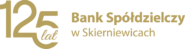

 Zaloguj
Zaloguj







